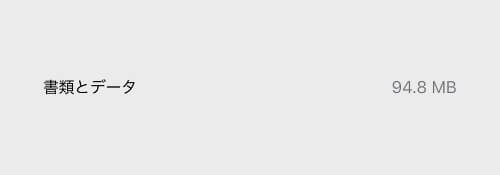
検索キーワードで増えてきたので触れてみたいと思います.
スポンサーリンク
「書類とデータ」とは?
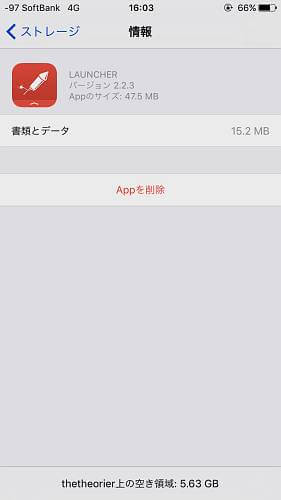
設定アプリを開き, [一般] > [ストレージとiCloudの使用状況] > [ストレージを管理(ストレージの方)] をタップして好きなアプリをタップすると画像のような画面になると思います.
アプリアイコンの隣にある「Appのサイズ」がアプリそのもののサイズ, そしてその下にある「書類とデータ」が今回の本題ですね.
簡単に言ってしまえばアプリ内で作成したファイル, ゲームであればセーブデータなどになります.
アプリを使用しなくてもある程度のサイズになるケースもあります.
iPhone、iPad、iPod touch でストレージを確認するiOS は、デバイス上のストレージを監視し、各 App が消費している容量を分析します。また、デバイス上のストレージの利用状況は、デバイス本体または iTunes を使って確認できます。
因みにこの「書類とデータ」はアプリに限らず, 公式サイトによると, 主に
- Safariのオフラインリーディングリスト
- インストール済みのApp内に保管されるファイル
- Appのコンテンツ(連絡先, カレンダー, メッセージ, メールと添付ファイルなど)
がこれに相当するようです.
肥大化していくデータ
これらはパソコンのそれと同じように何らかのソフトで作成したファイルのようなものです, 自分から削除しなければ使っていなくとも増え続けます.
結果積もり積もってどんどんストレージを占有していくんですね.
記事執筆時, 僕のiPhone 6, 64GBを確認してみたら書類とデータだけで5.49GBもありました.
これだけあれば他のアプリをもっとたくさん入れたり写真を撮ったりできるんですよね.
アプリの書類とデータを減らす
というわけで, この書類とデータの部分をなんとか減らしてストレージを確保したい…できれば写真やアプリをただ削除するのは避けたい…という話になってきます.
アプリによってその性質が異なりますがいくつか紹介しましょう.
保存したデータをアプリから削除する
メモアプリやマインクラフトのようなデータは, 不要なファイル(マイクラであればワールド)を削除すればそれだけストレージを空けることができます.
一旦アプリを削除して再インストールする
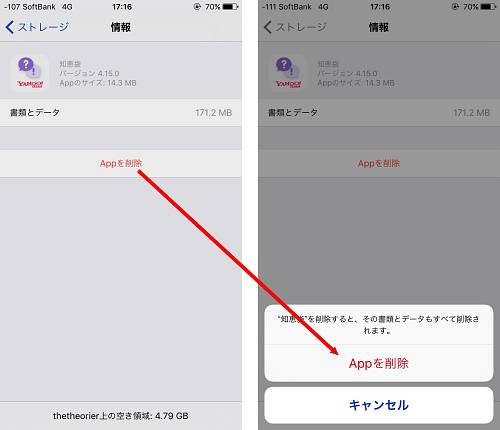
一旦消してしまうのは気が引けますが, アプリによってはこの方法が手っ取り早いです.
ホーム画面でアイコンを長押ししてアプリを削除するか, 設定アプリを開いているならここにある「Appを削除」から行うこともできます.
画像ではYahoo!知恵袋ですが, アプリそのもののサイズは1.43MBなのに, 書類とデータは171.2MBととんでもないサイズになってますね…
設定アプリから削除する場合「"App名"を削除すると、その書類とデータもすべて削除されます」というメッセージが出てきます.
(寧ろこれを見て「書類とデータって何だ?」って思った方が増えたんでしょうかね?)
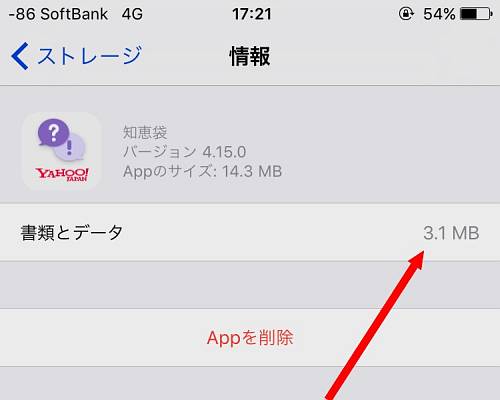
削除後, App Storeから再インストールして起動せぬまま設定アプリを確認すると書類とデータが171.2MBから3.1MBにまで減りました.
これだけで140MB程度ストレージを確保したことになるわけですね.
スポンサーリンク
再インストールする場合気を付けなければいけないアプリも
上記のYahoo!知恵袋をはじめ, TwitterやFacebookなどのアプリは再インストール後多少の再設定をし直す程度で問題ありませんが, LINEなどのアプリについてはバックアップを取っておかないと不便になることがあります.
LINEを「アンインストール」するとどうなるか──復元できるデータと消えるデータ【iPhone/Android】LINEの調子が悪いので再インストールしたい、間違えて消してしまったなど、LINEアプリの「アンインストール」に直面する機会は少なくありません。アンインストールしてもアカウントは削除されませんが、トーク履歴や購入スタンプ、アルバムなどは復活するのか、未読メッセージはどうなるのかなど、その影響については気になるところです。
LINEであれば基本的なコンテンツは同一アカウントでログインすることで元に戻りますが, トークについては事前にバックアップをし, 復元しないといけません.
むしろトークもそれなりにデータを食いますから, 自身の判断でトークもスッキリ削除するということにすればその分もストレージを確保する手段となりえます.
〆
当然のことですが, 折角減らした書類とデータも, 再び使えばそれに応じてまた積み重なっていきます.
そういう意味では定期的な整理が望ましいとも言えますね.
